|
TAG EL OSO
 L'OURS L'OURS

Merci beaucoup Nines de m'avoir invité à traduire tes tutoriels en français et en anglais.

Le tutoriel à été traduit avec Corel12 et CorelX17 mais il peut également être exécuté avec les autres versions.
Suivant la version utilisée, vous pouvez obtenir des résultats différents.
Depuis la version X4, la fonction Image>Miroir a été remplacée par Image>Renverser horizontalement,
et Image>Renverser avec Image>Renverser verticalement.
Dans les versions X5 et X6, les fonctions ont été améliorées par la mise à disposition du menu Objets.
Avec la nouvelle version X7, nous avons à nouveau Miroir/Retourner, mais avec nouvelles différences.
Consulter, si vouz voulez, mes notes ici
Certaines dénominations ont changées entre les versions de PSP.
Les plus frequentes dénominations utilisées:

 traduction anglaise ici traduction anglaise ici
Vos versions ici
Nécessaire pour réaliser ce tutoriel:
Matériel ici
Tube enfants_0045_lisat
mentali-misted1919 by
Paysage misted jewel 027
lapin d/a
Adorno_336_Nines
(ici les liens vers les sites des créateurs de tubes)
Modules Externes
consulter, si nécessaire, ma section de filtre ici
Mura's Meister - Cloud ici
Mura's Meister - Perspective Tiling ici
DSB Flux - Linear Transmission ici
AAA Frames - Foto Frame ici

N'hésitez pas à changer le mode mélange des calques et leur opacité selon les couleurs que vous utiliserez.
Dans les plus récentes versions de PSP, vous ne trouvez pas le dégradé d'avant plan/arrière plan ou Corel_06_029.
Vous pouvez utiliser le dégradé des versions antérieures.
Ici le dossier Dégradés de CorelX.
1. Ouvrir une nouvelle image transparente 950 x 650 pixels.
2. Placer en avant plan la couleur #5583b5,
et en arrière plan la couleur #eff9f9.

Préparer en avant plan un dégradé de premier plan/arrière plan, style Linéaire.
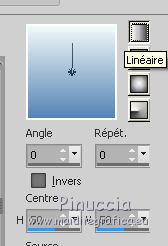
3. Effets>Modules Externes>Mura's Meister - Cloud.
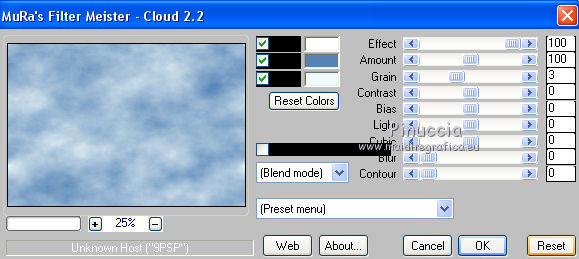
Ce filtre travaille avec les couleurs de la palette Styles et Textures,
mais garde en mémoire les premières paramètres utilisés des l'ouverture de PSP.
Donc, si vous avec déjà utilisé le filtre, pour être sûr d'avoir vos couleurs, cliquer sur Reset.
Le résultat est aléatoire et pour cette raison il ne serait pas comme le mien.
Pour changer le résultat, cliquer sur la fenêtre de prévisualisation, jusqu'à obtenir le résultat préféré.
4. Ouvrir le tube du paysage misted jewel 027, effacer le watermark et Édition>Copier.
Revenir sur votre travail et Édition>Coller comme nouveau calque.
5. Ouvrir le tube mentali-misted1919 et Édition>Copier.
Revenir sur votre travail et Édition>Coller comme nouveau calque.
Image>Redimensionner, 2 fois à 80%, redimensionner tous les calques décoché.
6. Effets>Effets d'image>Décalage.
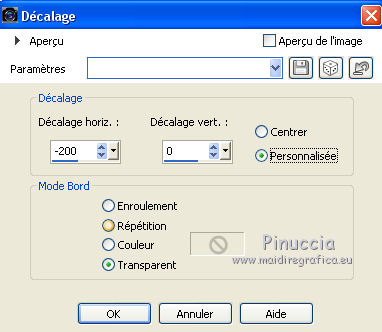
7. Ouvrir le tube enfants_0045_lisat effacer le watermark et Édition>Copier.
Revenir sur votre travail et Édition>Coller comme nouveau calque.
Image>Redimensionner, 2 fois à 80%, redimensionner tous les calques décoché.
8. Effets>Effets d'image>Décalage.
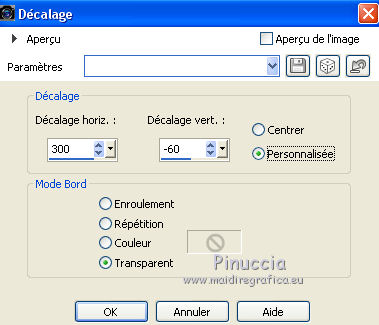
9. Calques>Dupliquer.
Fermer ce calque pour le moment et vous positionner sur le calque de dessous de l'original.
10. Réglage>Teinte et Saturation>Glissement de la teinte.
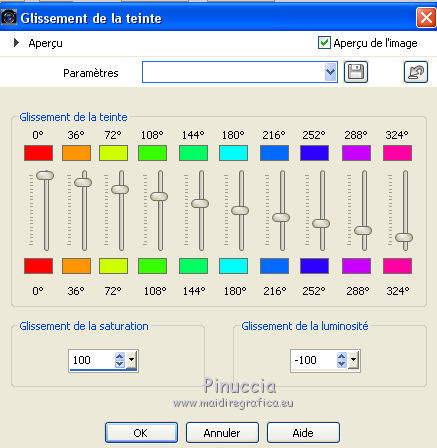
11. Touche K sur le clavier pour activer l'outil Sélecteur 
pousser le noeud central supérieur un peu plus en haut
(ouvrir le calque de dessus de la copie pour voir mieux)

12. Réduire l'opacité de ce calque à 40%.
13. Vous positionner sur le calque de dessus de la copie.
Réglage>Luminosité et Contraste>Luminosité et Contraste.
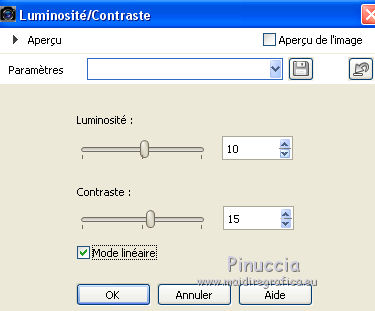
14. Calques>Nouveau calque raster.
Remplir  le calque du dégradé. le calque du dégradé.
15. Effets>Modules Externes>DSB Flux - Linear Transmission.
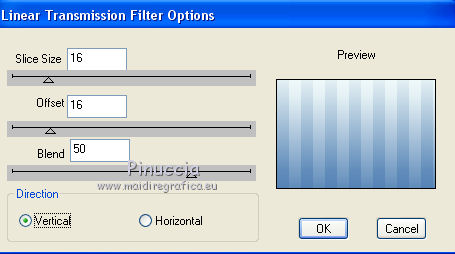
16. Effets>Modules Externes>Mura's Meister - Perspective Tiling.
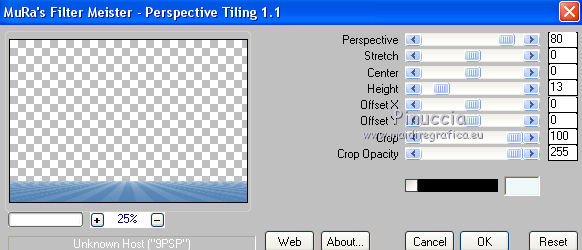
17. Ouvrir le tube lapin - Édition>Copier.
Revenir sur votre travail et Édition>Coller comme nouveau calque.
Déplacer  le tube en bas. le tube en bas.

18. Effets>Effets 3D>Ombre portée, couleur #000000.

19. Calques>Fusionner>Calques visibles.
20. Effets>Modules Externes>AAA Frames - Foto Frame.
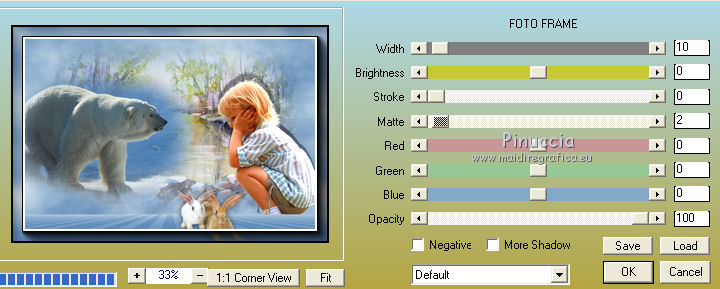
21. Réglage>Luminosité et Contraste>Luminosité et Contraste
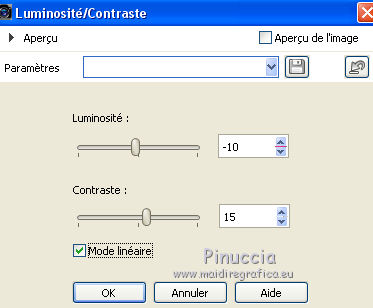
22. Édition>Copier.
Image>Redimensionner, à 90%, redimensionner tous les calques décoché.
23. Calques>Nouveau calque raster.
Calques>Agencer>Placer en bas de la pile.
Sélections>Sélectionner tout.
Édition>Coller dans la sélection.
Sélections>Désélectionner tout.
24. Réglage>Flou>Flou radial.

25. Effets>Effets artistiques>Simili.
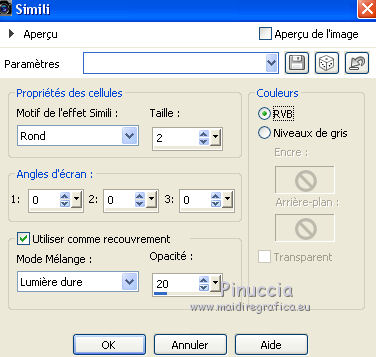
26. Ouvrir Adorno_336_Nines, effacer le watermark et Édition>Copier.
Revenir sur votre travail et Édition>Coller comme nouveau calque.
27. Calques>Fusionner>Tous.
28. Image>Ajouter des bordures, 2 pixels, symétrique, couleur #3b7ab4.
Image>Ajouter des bordures, 5 pixels, symétrique, couleur #ffffff.
Image>Ajouter des bordures, 2 pixels, symétrique, couleur #3b7ab4.
29. Signer votre travail et enregistrer en jpg.
Vos versions ici

Si vous avez des problèmes, ou des doutes, ou vous trouvez un link modifié, ou seulement pour me dire que ce tutoriel vous a plu, vous pouvez m'écrire.
26 Février 2020
|
 L'OURS
L'OURS

